Se spuštěním systému Android 8.0 Oreo v zařízeních Pixel umožnil Google uživatelům nastavit tmavý režim pro Android na základě jejich tapet. Tato funkce však zůstala exkluzivní pro zařízení Pixel a pokud jste nepoužívali prasklý spouštěč Pixel, neexistoval žádný způsob, jak tuto funkci získat do zařízení Android. Se systémem Android Pie na zařízeních Pixel nyní Google také umožňuje uživatelům dynamicky přepínat mezi tmavým a světlým režimem podle denní doby. Nejlepší na této nové funkci je, že není omezena na pixely a lze ji povolit na zařízení Android běžícím na Android Pie. Pokud vás tedy tato funkce zajímá, můžete to povolit takto:
Povolení temného režimu na základě času na Android Pie
Jak jsem již zmínil, aby tato funkce fungovala, musí být vaše zařízení aktualizováno na Android Pie. Pokud vaše zařízení běží na nižších verzích systému Android, nebude to fungovat. Stejně jako temný režim založený na tapetách, časově založený tmavý režim není celosystémový tmavý režim a funguje pouze na oznamovacím panelu, zásuvce aplikace, a nabídky hlasitosti a napájení. Přesto je to příjemný dotek a tuto funkci našeho Pixel 3 XL si velmi užívám.
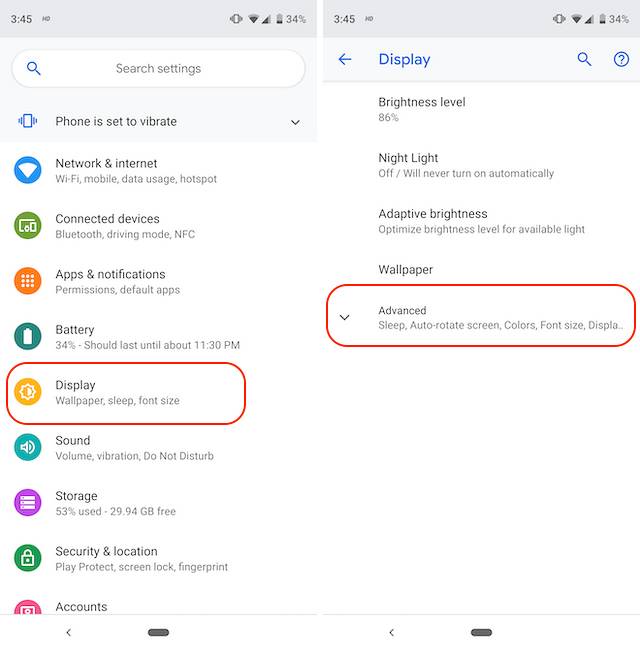
Aktuálně povolit temné téma, uživatelé musí otevřít aplikaci Nastavení a přejít na Displej -> Pokročilé -> Téma zařízení a vybrat mezi automatickým, světlým a tmavým režimem. Automatický režim změní motiv z tmavého na světlý na základě vašeho výběru tapety, zatímco další dva jsou manuální možnosti. Pokud však chcete povolit temné téma založené na čase, toto nastavení zde nenajdete, protože je skryté v panelu nastavení vývojáře. Podívejme se, jak to můžete povolit:
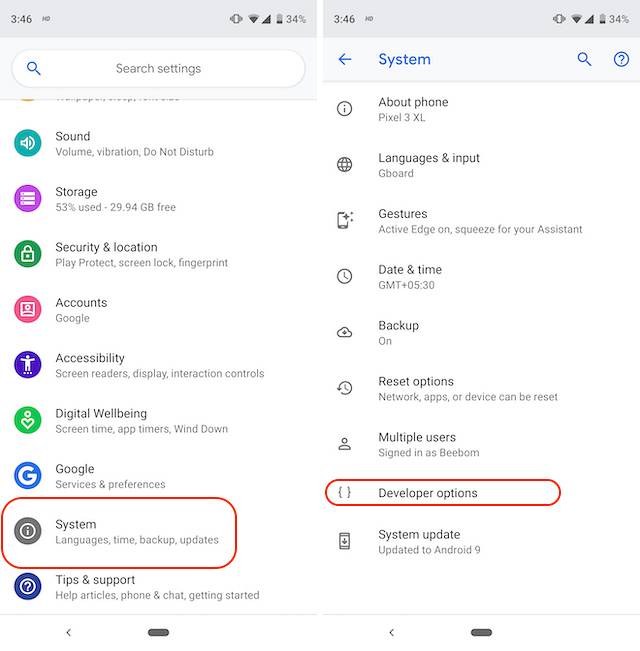
- Otevřete aplikaci Nastavení a přejděte na Systém -> Pokročilé a klepněte na Možnosti pro vývojáře.
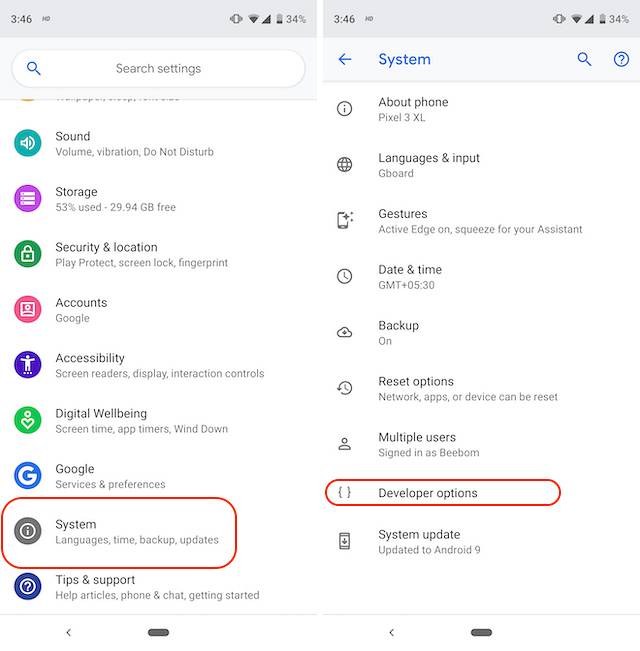
- Tady, přejděte dolů, najděte možnost „Noční režim“ a klepněte na ni. Uvidíte vyskakovací okno, které vám umožní buď ručně udržovat tmavý režim vždy zapnutý / vypnutý, nebo nastavit „Automatický“, což umožňuje tmavý režim v závislosti na denní době.
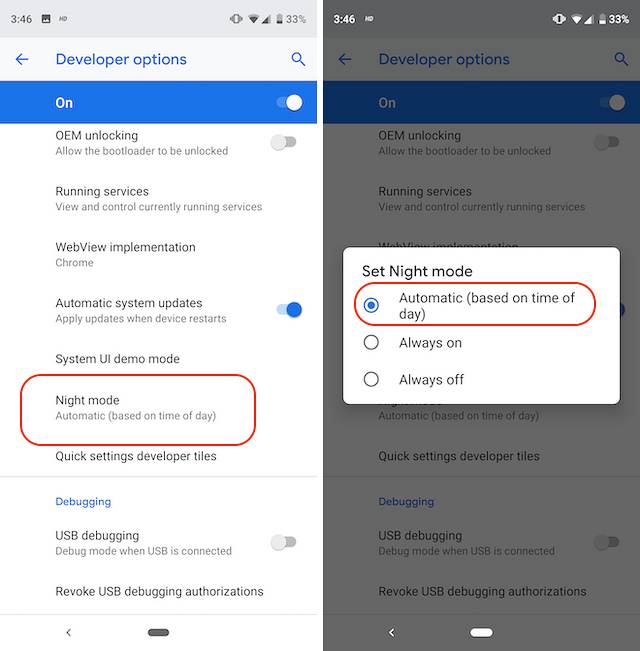
Nyní, v závislosti na tom, kde se nacházíte, může temný režim nastartovat v jinou dobu než já. U mě v Indii to bylo automaticky aktivováno kolem 19:00. Zde je třeba si uvědomit, že tato funkce je v možnostech pro vývojáře a nejedná se o plnohodnotné vydání, takže na vás někdy může dojít. Většinou to však fungovalo perfektně na Pixel 3, Pixel 2 a OnePlus 6. 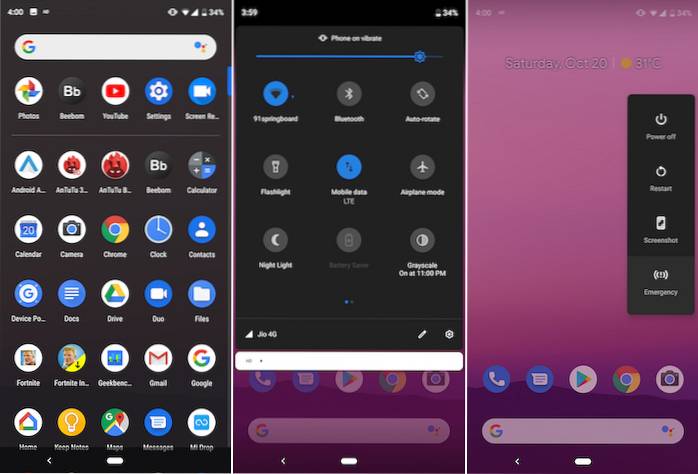
VIZ TÉŽ: Jak získat Pixel 3 Night Sight a Live Google Lens na jakémkoli telefonu Android
Povolte temný režim na základě času
Byl to docela jednoduchý výukový program a doufám, že nikdo z vás neměl žádné problémy se zapnutím této funkce. Pokud máte nějaké dotazy, dejte nám prosím vědět v níže uvedené sekci komentářů. Rádi vám pomůžeme.
 Gadgetshowto
Gadgetshowto

![Siri The iPhone Movie After Siri [Video]](https://gadgetshowto.com/storage/img/images/siri-the-iphone-movie-after-siri-[video].jpg)
![Několik veselých komentářů ze stránky Shraddha Sharma na Facebooku [Funny]](https://gadgetshowto.com/storage/img/images/some-hilarious-comments-from-shraddha-sharmas-facebook-page-[funny]_16.JPG)
